3Dルアービルダー(気分だけ)への道 FUSION360編④ バス釣り
第5回の今回は目の部分の加工になります。埋め込み型の目を入れる部分です(*-∀-)ノ゙
別に目いらんから・・・と思う方は無しで大丈夫ですW
それでは前回製作したルアーボディの続きから(*-∀-)ノ゙

スケッチメニューから円を選択、中心と直線で指定した円をクリック

6mmの目玉位を想定して、7mm程の円を描きます。塗装やコートを施していくと小さくなっていきますので、少しだけ大きめに作っておくほうが無難です

出来上がった円の面を選択して、押し出しをクリック

少し長めにハンコのような円柱を作ります。長い方が傾きなどを見やすいのでハンコ位のバランスの大きさにしています

目を施したい場所に均等に1mm程埋め込んだ状態を移動させ回転させながら探りますW

位置が決まったらミラーを製作して、左右対称にハンコを作成!

修正メニュー内の結合を選択、ターゲットボディを選択したあと、ツールボディ2個を選択し【切り取り】に変更してOK

これで目を入れ込む場所が出来上がりです(*-∀-)ノ゙ 凄く簡単WW

目が入るとこんな間抜けなルアーになっていますWWW 次は切り抜きでは無く少し立体的な目の埋め込み結合を説明します。Ctrl+Zキーを連打で目を作る前の状態に戻しますW
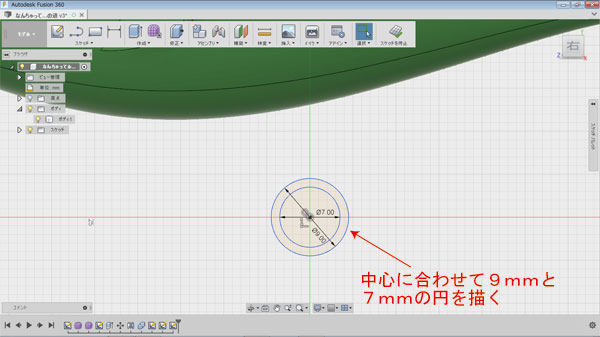
画面を右にして、丁度X軸Y軸の交差する部分を使って、中心に合わせた円を2個スケッチします

全体の円を5mm押し出して

裏側に回って、小さい円を押し出しの切り抜きで作成します。この時にスケッチが隠れている時は円が作れないので、スケッチ横の電球マークを付いた状態にすると先程描いたスケッチが出てきます
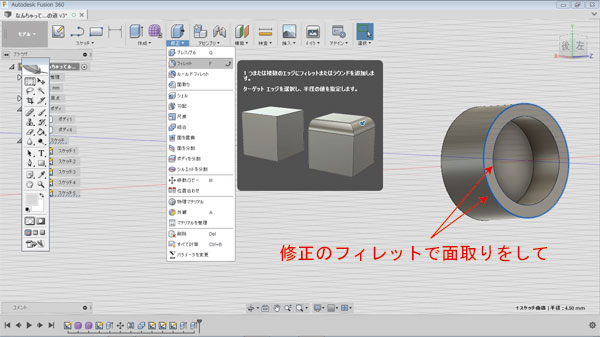
矢印の角の面取りをしていきます。フィレットを使って両方とも滑らかにします

こんな感じでよしとしますW これをいつもと同じ手順で、移動させてボディのいい位置に設置結合させます

これで完成・・・どんどん何か変なオリジナルルアーになっていくWW
次回は内部構造をやっていきます(*-∀-)ノ゙
もう何人も残ってないでしょうけど、自己満足記事として続けていきます( ̄ー ̄;